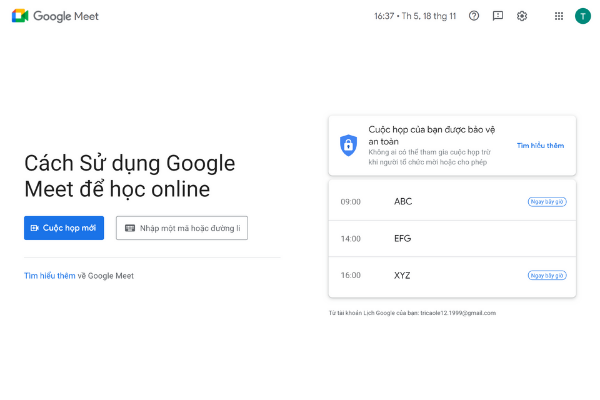Một số lỗi pin laptop phổ biến và cách khắc phục nhanh chóng
Ngày đăng: 23/12/2021Lượt xem: 1301
Pin là một trong những bộ phận dễ xảy ra lỗi nếu không sử dụng đúng cách và đây cũng là một trong những bộ phận có nhiều lỗi nhất trên một chiếc laptop. Cùng HD Computer điểm qua một lỗi pin laptop và cách khắc phục những lỗi đó như thế nào nhé!
Lỗi pin laptop không sạc được hoặc không vào pin

Nguyên nhân:
Có thể là do kết nối giữa ổ cắm với pin laptop của bạn. Bên cạnh đó thì máy có thể bị một số lỗi liên quan đến phần mềm hoặc pin của máy đã bị hỏng,…
Cách khắc phục:
- Bước 1: Tắt và rút sạc ra khỏi laptop
- Bước 2: Tháo pin ra khỏi máy. Nếu laptop trang bị pin đi liền máy thì bạn cần phải tháo vỏ máy để lấy Pin ra.
- Bước 3: Cắm sạc lại laptop và khởi động lại máy tính.
- Bước 4: Gỡ bỏ các driver ACPI quản lý Pin. Control Panel > Device Manager > Batteries. Sau đó nhấn chuột phải > Uninstall tất cả những danh mục ở trong
- Bước 5: Bạn tắt màn hình đi và rút nguồn ra khỏi máy
- Bước 6: Tiếp theo bạn lắp pin vào và cắm nguồn cho máy
- Bước 7: Khởi động máy tính lên, máy sẽ tự động nhận driver ACPU quản lý Pin
Liên quan: Pin laptop sử dụng được mấy tiếng? Bạn đã biết chưa?
Lỗi laptop không hiện phần trăm pin
Nguyên nhân:
- Do dây sạc
- Pin laptop đã bị hư
- Pin không đủ WH, báo pin sai
- Pin lâu ngày không dùng nên trở về chế độ “ngủ”.
- Pin đã “chết”.
Cách kiểm tra:
- Bước 1: Kiểm tra dây sạc bị hư bằng cách sử dụng một dây sạc khác để cắm vào máy và kiểm tra.
- Bước 2: Kiểm tra phần mềm máy tính theo các bước đơn giản sau đây: Control Panel > Power Options > Plan settings. Bây giờ hay tiến hành kiểm tra các thiết lập pin xem có vấn đề hay không.
- Bước 3: Kiểm tra và cập nhật lại driver: Control Panel > Device Manager > Batteries. Nhấp chuột phải vào từng mục. Truy cập vào Properties > Chọn Update Driver để update
- Bước 4: Khởi động lại máy và kiểm tra.
Nếu vẫn còn thì khả năng khả năng rất cao là do pin bị lỗi; hoặc cũng có thể do cục sạc không đủ WH do dây sạc không cung cấp đủ nguồn điện cho pin.
Pin laptop báo ảo hoặc mất biểu tượng pin trên Taskbar

Cách khắc phục:
- Bước 1: Mở Settings trên Start Menu
- Bước 2: Tại giao diện, chọn Personalization
- Bước 3: Chọn Taskbar, sau đó cuộn con trỏ xuống, chọn Turn system icon on or off
Trong trường hợp biểu tượng Power bị xám như hình dưới đây, bạn thực hiện những bước sau:
- Bước 4: Sử dụng tổ hợp phím Windows + X, sau đó chọn Device Manager
- Bước 5: Tại cửa sổ Computer Management chọn Device Manager – >Batteries. Sau đó, click chuột phải, chọn Disable cả 2 thẻ
- Bước 6: Click chuột phải, chọn Enable cả 2 thẻ
- Bước 7: Khởi động lại máy và kiểm tra xem lỗi đã được giải quyết chưa.
Lỗi pin laptop mất nguồn khi rút sạc
Nguyên nhân chính của lỗi này đến từ việc pin bị hở; tháo lắp pin không đặt đúng vị trí; hoặc là do pin sử dụng lâu bị oxy hóa.
Cách khắc phục:
Tháo pin ra, vệ sinh khay đựng pin và lắp pin lại. Trong trường hợp lỗi vẫn không được giải quyết thì khả năng cao pin đã bị hư hỏng, lúc này cần thay pin mới để đảm bảo an toàn.
Tham khảo thêm: MẸO sạc pin laptop đúng cách: Bạn đã biết?
Lỗi pin laptop hiện dấu X và thông báo “Consider Replacing Your Battery”

Nguyên nhân chính của lỗi này đến từ: do không cập nhật driver điều khiển hoặc là do cell pin bị hỏng.
Khắc phục:
- Nếu là lỗi Cell pin bị hỏng: thường thì thay vì không hỏng toàn bộ cell thì cell pin chỉ hỏng từ 1 – 3 cell. Lúc này, ta nên thực hiện reset lại mạch pin, xem cell nào bị hỏng thì thay cell đó. Hoặc để an toàn hơn nữa thì ta có thể thay toàn bộ cell để chúng được đồng bộ. Tránh tình trạng chai pin và khả năng hư hỏng, lỗi cũng cao hơn.
- Đối với nguyên nhân do driver điều khiển không cập nhật, ta tiến hành cập nhật lại driver và kiểm tra lại. Nếu vẫn không được, tiến hành sửa lỗi driver ACPI trong device manager.
Và trên đây là một số lỗi pin laptop mà mọi người thường gặp cũng như cách khắc phục. Hy vọng bài viết này cung cấp cho bạn những kiến thức thú vị và bổ ích. Chúc bạn thực hiện thành công